Sida loogu daro Infographics gudaha PowerPoint?
Infographics waa muuqaalo muujinaya macluumaadka ama xogta loogu talagalay in lagu soo bandhigo macluumaadka si degdeg ah ama si cad. Microsoft PowerPoint waxay bixisaa astaamo kaa caawin kara inaad abuurto jaantus macluumaad.
Maxaad u isticmaali kartaa Infographics?
Infographics waxay bixiyaan faa'iidooyin u soo bandhigida macluumaadka si hufan, waxayna isku daraan ereyga qoran iyo walxaha garaafyada si fikrado waaweyn loo geliyo meelo yaryar.
PowerPoint ma leeyahay qaab macluumaad ah?
Haa, infographics templates ayaa lagu bixiyaa PowerPoint , oo wata dhowr qaab oo aad ka dooran karto, markaa haddii aadan rabin inaad abuurto jaantus xog-wareedka xoq, waxaad isticmaali kartaa template oo beddelkeeda.
Sida loogu daro Infographics gudaha PowerPoint ?
Si aad u samayso oo aad geliso macluumaadka(Infographics) gudaha PowerPoint , waxaad u baahan tahay inaad raacdo tillaabooyinkan iyo hababkan:
- Sida loo sameeyo xog-ururin adoo isticmaalaya SmartArt
- Sida loo geliyo template infographic gudaha PowerPoint
- Beddelidda midabka jaantuska template
- Gelida qoraalka qaab-dhismeedka jaantuska macluumaadka
- Gelida summada qaab dhismeedka jaantuska macluumaadka
1] Sida(How) loo sameeyo infographic iyadoo la isticmaalayo SmartArt
Si aad u abuurto xog-ururin adigoo isticmaalaya SmartArt , raac tillaabooyinka hoose.
Fur PowerPoint.
U beddel duleelka qaab bannaan.
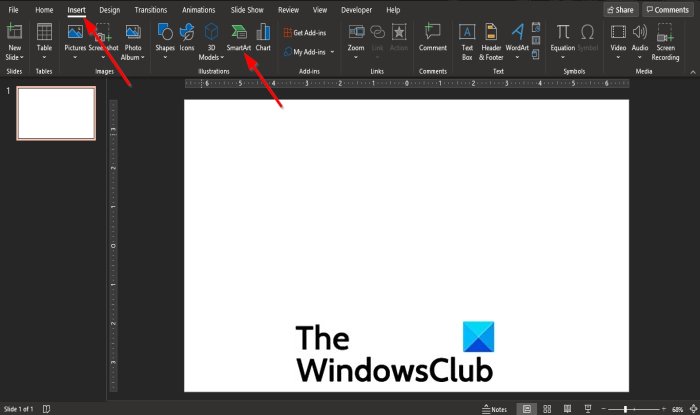
Guji tabka(Insert) Gelida oo guji SmartArt ee kooxda Sawirrada.
Sanduuqa wada-hadalka ee ' SmartArt Graphic(Choose a SmartArt Graphic) ' ayaa furmi doona.
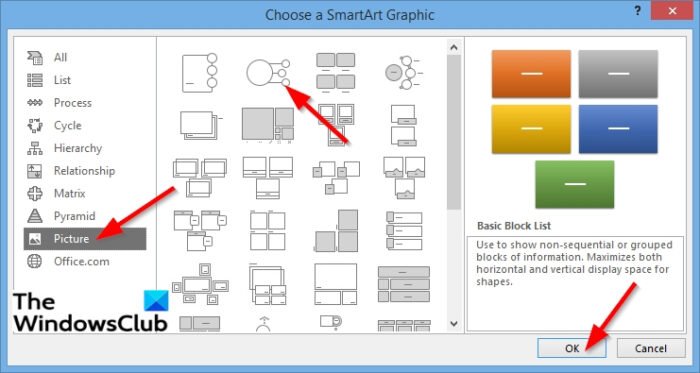
Gudaha sanduuqa wada-hadalka, waxaad dooran kartaa jaantus kasta oo aad rabto inaad isticmaasho si aad u abuurto macluumaadkaaga.
Casharradan, waxaan gujineynaa Sawirka(Picture) muraayadda bidix waxaanan ka dooraneynaa Liiska Wareegtada Sawirka .(Circular Picture Callout)
Jaantusku waxa uu ka soo muuqan doonaa bogga.
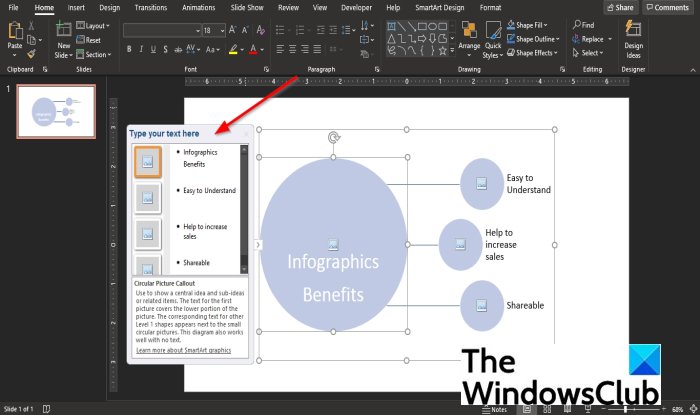
Halkan ku qor qoraalkaaga(Type your text here ) sanduuqa wada hadalka ayaa ka soo muuqan doona dhanka midig.
Geli(Enter) qoraalka aad rabto sanduuqa lakab kasta.
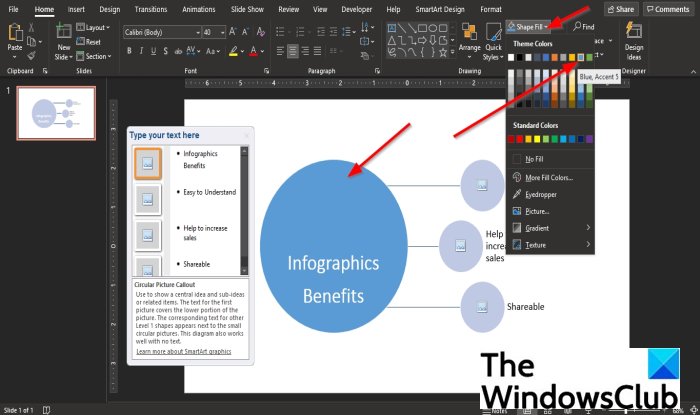
Hadda waxaan ku dari doonaa midab qaababka jaantuska.
Guji(Click) qaabka weyn ee wareegtada oo guji Home tab.
Kadibna dooro Qaabka Buuxi(Shape Fill) kooxda Sawirka(Drawing) oo ka dooro midabka liiska.
Hadda waxaan rabnaa inaan galno sawirada wareegyada yaryar.
Guji(Click) astaanta sawirka goobada dhexdeeda.
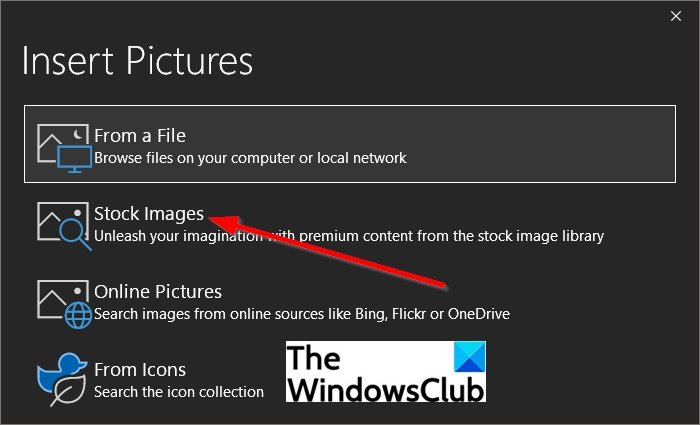
Insert Pictures sanduuqa wada hadalka, dooro Stock Images .
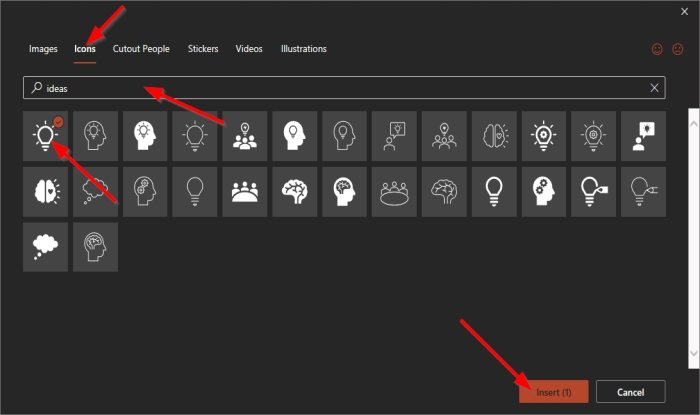
Wadahadal ayaa furmi doona si loo doorto sawirada tabsiyada la tusay Sawirrada (Illustration),(Images) Astaamaha , Dadka la gooyey(Cutout People) , dhejiska(Stickers) , Fiidyaha(Icons) , Sawirka(Videos) .
Waxaan ka dooranaa sawirada qaar ka mid ah icon tab annagoo ku qorna waxa aan raadineyno, dooranayna sawirka, oo gujinaya Gelida(Insert) .
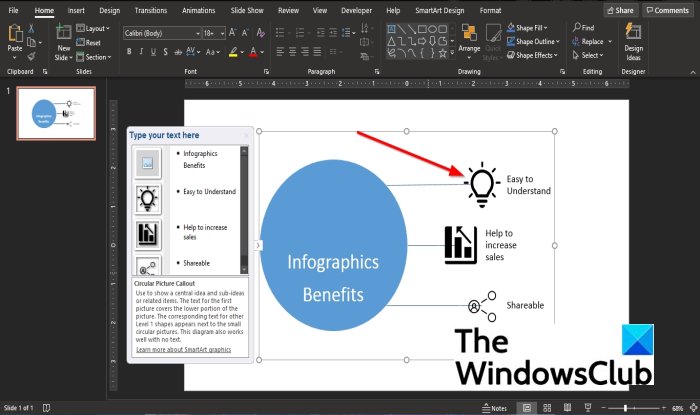
Sawirka waxaa lagu daraa jaantuska, sidaas oo kale u samee labada kale.
Marka sawirada lagu daro, waxaad ogaan doontaa inaadan arki doonin qaabka wareegtada mar dambe.
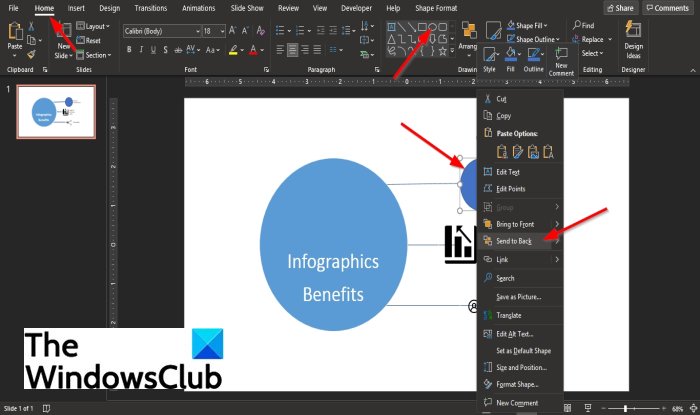
Si aad sawirka ugu dhejiso qaab wareeg ah, guji tabka Guriga oo dooro qaabka (Home)Oval ee kooxda Sawirka(Drawing) oo ku dul sawir qaabka.
Kadibna midig-guji goobada oo dooro U dir Back(Send to Back) ka menu-ka macnaha guud.
Sawirku hadda wuxuu u eg yahay goobaabin.
Si la mid ah kuwa kale u samee.
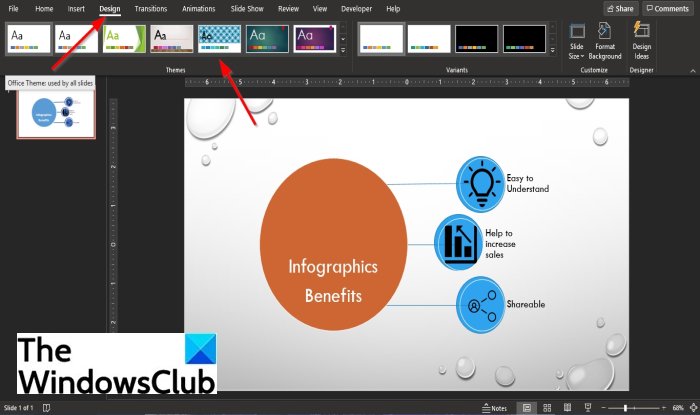
Hadda waxaan rabnaa inaan mawduuc ku darno jaantuska.
Guji tab Naqshadda( Design) oo ka dooro mawduuc ka mid ah liiska kooxda Themes .
Casharradan, waxaan ku doorannay dulucda Droplet .
Hadda waxaan haynaa jaantus xogeed fudud oo laga sameeyay jaantuska SmartArt .
2] Sida(How) loo geliyo template infographic gudaha PowerPoint
Gudaha Microsoft PowerPoint , waxaad gelin kartaa qaab-dhismeedka macluumaadka gudaha boggaaga PowerPoint(PowerPoint) . Raac tillaabooyinka hoose.
Fur PowerPoint .
Guji File .
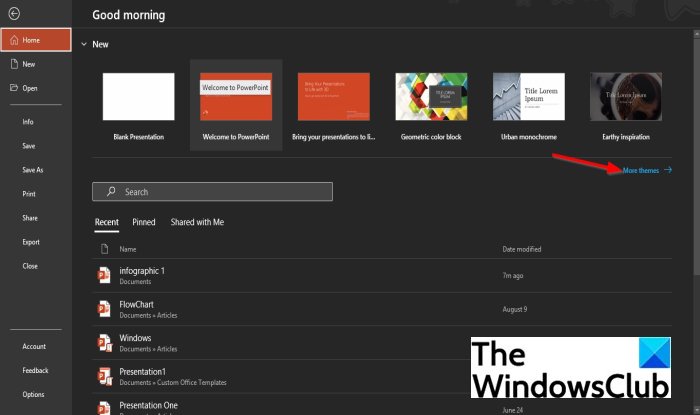
Dhinaca dambe ee muuqaalka, dhagsii qaabab badan(More templates) .
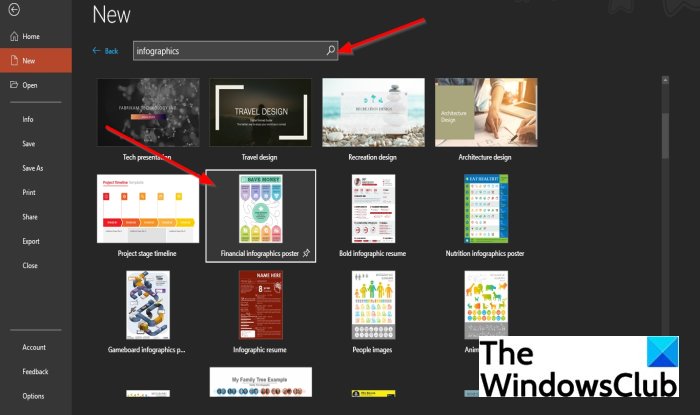
Ku qor infographic sanduuqa raadinta.
Liiska qaab-dhismeedka la xidhiidha xog-ururinta ayaa soo bixi doona.
Ka dooro(Select) qaab-dhismeedka macluumaadka liiska.
Casharradan, waxaan ku doorannay qaabka qoraalka macluumaadka maaliyadeed(Financial) .
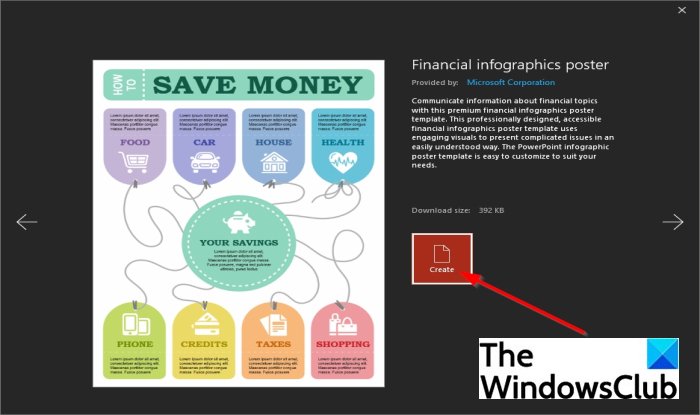
Guji Abuur(Create) _
Qaabka qaabaysan waa la soo dejin doonaa waxaana la gelin doonaa boggaaga.
3] Beddelidda midabka jaantuska template
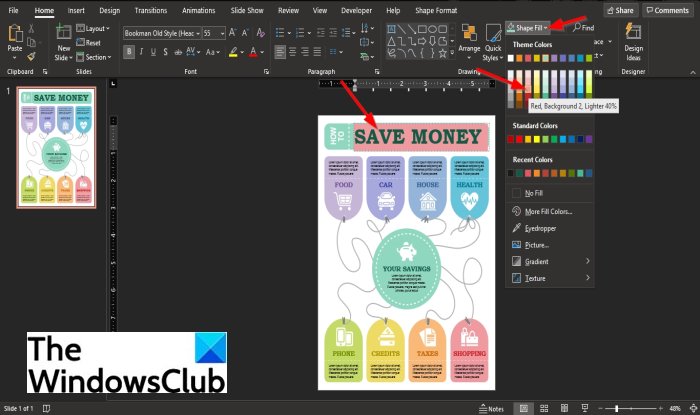
Si aad u bedesho midabka qaababka jaantuska, dhagsii qaabka.
Kadib tag tabka Guriga(Home) oo guji batoonka Buuxi qaabka ee kooxda (Shape Fill)Sawirka(Drawing) .
Ka dooro midab liiska.
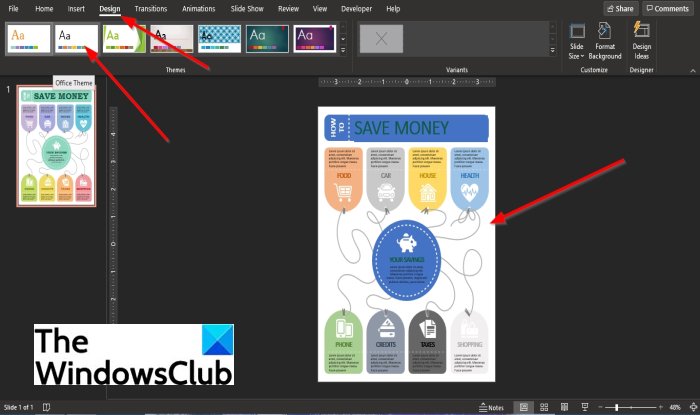
Habka kale waa in la gujiyo tab Naqshad(Design) oo ka dooro mawduuc ka mid ah liiska kooxda Themes .
4] Gelida qoraalka qaab qaab sawireed sawireed
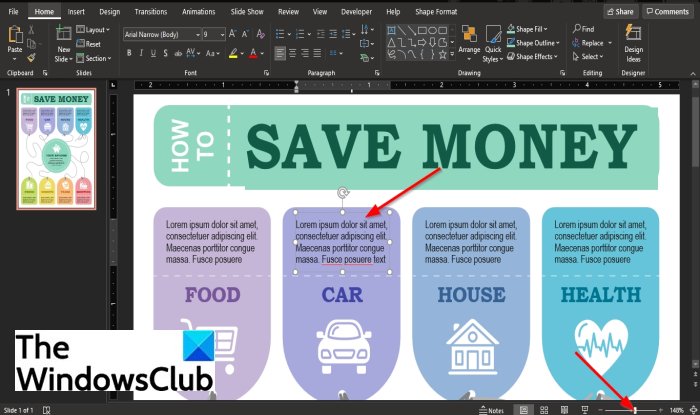
Si aad qoraalka u geliso qaab-dhismeedka macluumaadka, soo dhawaaji duleelka marka(Zoom) hore.
Kadibna ku dhufo sanduuqa qoraalka oo ku qor.
5] Gelida summada qaab dhismeedka jaantuska macluumaadka
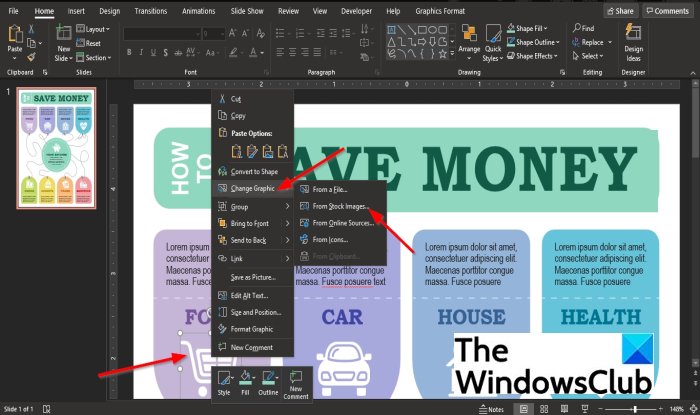
Si aad u geliso summada qaab-dhismeedka macluumaadka, midig-guji summada ku taal qaab-dhismeedka.
Kadib dooro Beddel Sawirka(Change Graphic) oo guji Sawirada Kaydka(Stock Images) ee menu-ka macnaha guud.
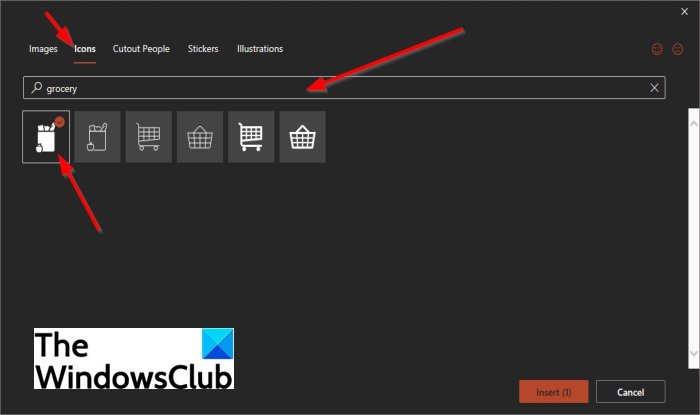
Sanduuqa wada-hadalka, dhagsii Icon tab oo raadi astaanta; dooro oo guji Gelida(Insert) .
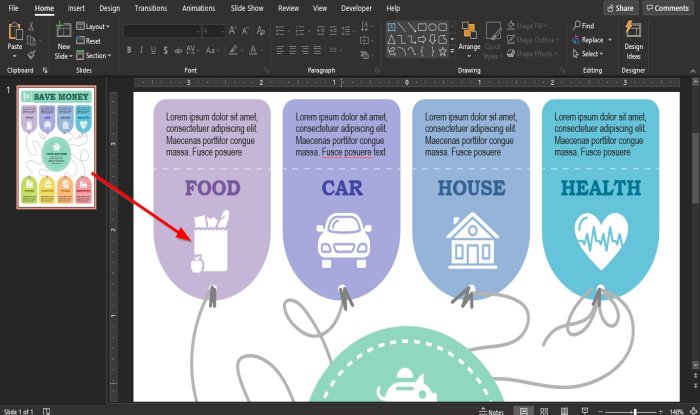
Sawirka waxaa la geliyey qaab-dhismeedka.
Waxaan rajeyneynaa in casharkan uu kaa caawiyo inaad fahamto; sida loogu daro infographics bandhigyada PowerPoint .
Related posts
Sida loo dheegayo sawirka PowerPoint
Excel, Word ama PowerPoint ma bilaabi karaan markii ugu dambeysay
Sida loogu xidho hal bandhig PowerPoint mid kale
PowerPoint kama jawaabayo, wuu sii dhacayaa, barafoobayaa ama wuu soo laadlaadsan yahay
Sida loogu xidho Walxaha, Nuxurka ama Shayada bogga PowerPoint
Sida loo qaybiyo sawirka qaybo ka mid ah PowerPoint
Kordhi tirada faylalka u dambeeyay ee Word, Excel, PowerPoint
Sida qaybta sawirka loogu qasi karo PowerPoint
Sida loo geliyo oo loo toosiyo Dhibcaha Bullet gudaha PowerPoint
Sida loo barbar dhigo oo la isugu daro bandhigyada PowerPoint
Tababarka PowerPoint ee Bilowga - Baro sida loo isticmaalo
Sida loogu daro Callout gudaha PowerPoint Slide
Sida Audio loogu daro PowerPoint
Sida loo sameeyo shaxda socodka gudaha PowerPoint
Sida loo cadaadiyo dhammaan sawirada bandhiga PowerPoint
Sida loo bilaabo Word, Excel, PowerPoint, Outlook in Mode Safe
Sida loo abuuro oo loo isticmaalo Progress Bar gudaha PowerPoint
Sida loo nadiifiyo kiliboodhka Excel, Word ama PowerPoint
Sida loo abuuro Timeline gudaha PowerPoint
Sida loo abuuro jaantus Org gudaha PowerPoint
